
iPad sürekli kapanıyorsa bu pil arızası, yazılım veya donanım sorunu gibi nedenlerden kaynaklanabilmektedir.
iPad sürekli kendi kendine kapanıp açılıyor sorununu cihazınızın pilinde veya başka bir dahili sorunda sorun olmadığı sürece Apple mağazasına gitmeden çözebilirsiniz.
iPad Sürekli Kapanıyor, Neden?
iPad şarja takılı olduğu halde sürekli kapanıyorsa:
- Bir yazılım arızası iPad’inizin beklenmedik şekilde kapanmasına neden oluyor.
- iPad’inizin pili ya çok sıcak ya da ciddi şekilde hasar görmüş ve değiştirilmesi gerekiyor.
- iPad’iniz, kart veya başka bir dahili bileşen gibi bir donanım sorunu yaşıyor.
- iPad’inizle uyumlu olmayan bir uygulama var demektir.
iPad sürekli olarak kendi kendine kapanıyorsa, cihazı yeniden başlatmak, cihazı ve uygulamaları güncellemek gibi adımlar yardımcı olabilir. Ayrıca bunlar işe yaramazsa, cihazın depolama alanını temizlemeyi, donanımdan sıfırlamayı, iPad sistemini onarmayı deneyebilirsiniz.
iPad Kapanma Sorununu Çözmenin 9 Kolay Yolu!
- iPad pil sağlığını kontrol edin
- iPad’inizi açıp kapatın
- iPad’i yeniden başlatmaya zorlayın
- iPad’i güncelleyin
- Uygulamaları güncelleyin ve kötü uygulamaları silin
- iPad’de gereksiz depolama alanını temizleyin
- iPad ayarlarınızı sıfırlayın
- iPad’i fabrika ayarlarına sıfırlayın
- Apple desteğe başvurun
iPad pil sağlığını kontrol edin
iPad kendi kendine kapanıyorsa yapmanız gereken ilk şey, iPad pil sağlığını kontrol etmektir. iPad’ler, yıllarca dayanabilen yüksek kapasiteli bir pile sahiptir. Ancak bu pil zamanla bozularak daha şarjın hızlı bitmesine ve sonunda pilin ölmesine neden olur.
Bir iPhone’dan farklı olarak, bir iPad’in pil sağlığını Ayarlar uygulamasından kontrol edemezsiniz. iPad pil sağlığını kontrol edebilmek için uygulama kurmanız gerekir.
- Ücretsiz bir uygulama olan CoconutBattery’yi buraya dokunarak indirin ve açın.
- iPad’inizi USB aracılığıyla MAC’inize bağlayın.
- iPadOS aygıtınızın kilidini açın ve Güven’e dokunun .
- Uygulamada iOS Cihaz sekmesinegidin.
- Design capacity (Tasarım kapasitesi) altındaki yüzde birimini kontrol edin.
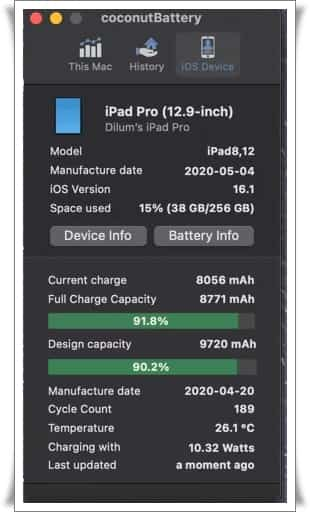
%80’in altındaysa, pil optimum performans göstermiyor demektir ve artık iPad pilini değiştirmeniz gerekir.
Windows kullanıcısıysanız, iPad’inizin pil sağlığını görüntülemek için iMazing’in ücretsiz sürümünü yükleyebilirsiniz.
iPad’inizi açıp kapatın
iPad’iniz çok ısınırsa , bu aygıtın aşırı çalıştığının veya pilinin arızalı olduğunun bir işaretidir. Aşırı ısınmış bir iPad daha sonra beklenmedik bir şekilde kapanabilir. Her iki durumda da, iPad’inizi kapatıp açmalısınız. Bu, sorunun pilden mi yoksa yazılımdan mı kaynaklandığını belirlemeye yardımcı olacaktır.
Sorun devam ederse, iPad sürekli kapanıyor sorununun nedeni hatalı olan yazılımdır. Sorunun üstesinden gelmek için aşağıdaki düzeltmeleri uygulayın.
iPad’i yeniden başlatmaya zorlayın
Ekran kararmış ve iPad tuşları yanıt vermiyorsa iPad’i yeniden başlatmaya zorlayabilirsiniz.
- Apple logosu görünene kadar Ana Ekran ve Uyut/Uyandır düğmesini basılı tutun .
- Her iki düğmeyi de bırakın.
- iPad’iniz yeniden başlatılırken bekleyin.
Ana Ekran düğmesi olmayan bir iPad kullanıyorsanız (iPad Pro 2018 veya sonraki sürümleri), yapmanız gerekenler şunlardır:
- Ses Açma düğmesine basın ve hemen bırakın .
- Ses Kısma düğmesine basın ve hemen bırakın .
- Ardından Apple logosunu görene kadar Uyut/Uyandır düğmesini basılı tutun.
iPad’i güncelleyin
iPad sürekli kapanıyor sorunu bir yazılım arızası aygıtın rastgele kapanmasına neden olabileceğinden, iPad’inizde en son iPadOS sürümünün yüklü olduğundan emin olun.
Güncellemeleri kontrol etmek için Ayarlar > Genel > Yazılım Güncelleme bölümüne gidin . Bir güncelleme varsa, indirin ve iPad’inize yükleyin. Güncelleme işlemine başlamadan önce sabit bir internet bağlantınızın olduğundan emin olun.
Uygulamaları güncelleyin ve kötü uygulamaları silin
iPad sürekli kapanıyor sorununa neden olan kötü bir uygulama da olabilir.
Düzenlemeye tabi olmayan bir uygulama, üçüncü taraf bir App Store veya Apple’ın resmi uygulama mağazasına bağlı olmayan bir web sitesi aracılığıyla indirdiğiniz uygulamadır.
Normalde, durum buysa, uygulamayı kullanırken muhtemelen iPad’iniz kapanacaktır. Bu uygulamayı silerek bu sorunu çözün.
Çok sayıda uygulamanız varsa hepsini güncellemek de iyi bir fikirdir. Daha yeni sürümler genellikle iPad’inizin kapanmasına neden olabilecek eski hataları düzeltir. Bunu yapmak için App Store’u açın ve ekranın sağ üst köşesindeki profil simgenize dokunun. Burada, güncellenmesi gereken tüm uygulamaların bir listesini göreceksiniz; Tümünü Güncelle’ye dokunun .
iPad’de gereksiz depolama alanını temizleyin
İPad’imin kapanmaya devam etmesinin bir başka nedeni de sınırlı depolama alanıdır. iPad’iniz düşük depolama alanında çalışıyorsa, bazı uygulamaların beklenmedik kapanmaları tetiklerken iPad’inizin sınırlarını zorlama olasılığı vardır.
iPad’inizi düzenli olarak düzenlemek, boş alan kalmamasını ve beklenmedik şekilde kapanmamasını sağlamaya yardımcı olur.
iPad’inizin depolama alanını temizlemek için Ayarlar > Genel > iPad Depolama Alanı’na gidin .
Şimdi, iPadOS size depolamanın fotoğraflar, uygulamalar, medya ve mesajlar gibi her bir kategori tarafından nasıl tüketildiğinin bir dökümünü gösterecek. Depolama tüketiminin net bir resmini elde ettiğinizde, bol miktarda değerli alan kazanmak için tüm gereksiz dosyaları kaldırın.
iPad ayarlarınızı sıfırlayın
Bilmeden iPad’inizin kapanmasına neden olan bir ayarı değiştirmiş olabilirsiniz. Durumun böyle olup olmadığını görmek için iPad’inizdeki tüm ayarları sıfırlamanız gerekir. Bu, verilerinizin hiçbirini silmez ancak tüm ayarları fabrika varsayılanlarına sıfırlar.
iPad’inizdeki tüm ayarları sıfırlamak için Ayarlar > Genel > iPad’i Aktar veya Sıfırla’ya dokunun Tüm İçeriği ve Ayarları Sil‘e gidin ve istendiğinde şifrenizi girin ve ayarlarınızı sıfırlamak istediğinizi onaylayın.
iPad’i fabrika ayarlarına sıfırlayın
Tüm ayarları sıfırlamanın aksine bu seçenek, uygulamalarınız, fotoğraflarınız, videolarınız ve müzikleriniz dahil olmak üzere iPad’inizde depolanan her şeyi siler. Bu, iPad’inizi fabrika varsayılan durumuna geri yüklemekle etkili bir şekilde aynıdır.
Bu nedenle, devam etmeden önce iPad’inizi yedeklemeniz çok önemlidir . Bunu yaparak, fabrika ayarlarına sıfırladıktan sonra verilerinizi iPad’e geri yükleyebilirsiniz.
iPad’inizde fabrika ayarlarına sıfırlama yapmak için:
- Ayarlar > Genel > Sıfırla’ya dokunun ve Tüm İçeriği ve Ayarları Sil‘e gidin.
- Parolanızı girin ve cihazı sıfırlamak için ekrandaki yönergeleri izleyin.
Apple desteğe başvurun
iPad’inizin kapanmasına neden olabilecek tüm çözümleri denediyseniz yapmanız gereken Apple Store’u ziyaret etme ve uzman bir teknisyene iPad’inizi kontrol ettirmektir.
Umarız bu sorun giderme adımlarını izleyerek iPad’inizde beklenmeyen kapanmaları ortadan kaldırırsınız. Çalışması için iPad’inizi fabrika ayarlarına sıfırlamanız gerektiyse, en son kaldığınız yerden devam edebilmek için verilerinizi bir yedekten geri yüklemeyi unutmayın.